现在的图片处理技术,真的越厉害了,今日,小编就为大家展现使用photoshop将脸上皱纹去除的详细步骤。
第一步:打开一张老人照片,按CTRL+J复制图层。
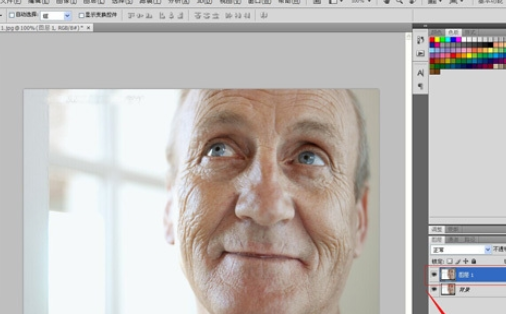
第二步:把照片放大,找到修复笔刷工具,找出皮肤比较平滑的部分。
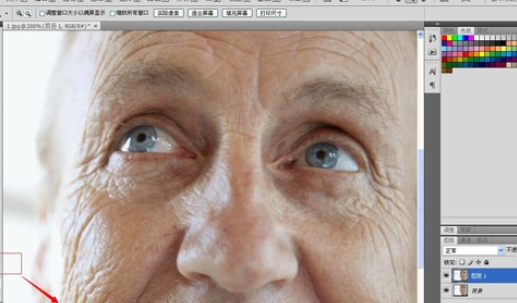
第三步:按住alt键点击比较平滑的皮肤作为修复来源,然后放开ALT小范围的涂抹在附近的皱纹上,重复涂抹,当你放开左键就会看到它很自然的融合再一起了。
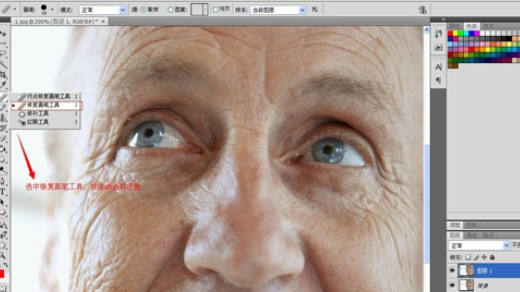
第四步:用同样的方法,修复其他地方。
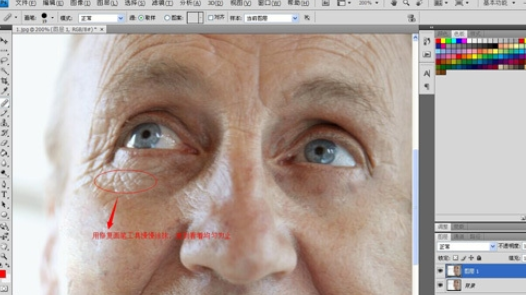
第五步:细节处理,把一些边缘地方修复一下,让其看上去自然些,最终效果图如下面所示:
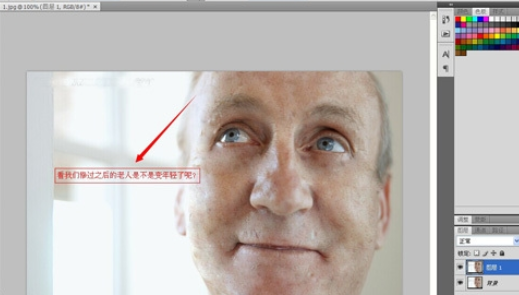
上文就是使用photoshop将脸上皱纹去除的详细步骤,你们都学会了吗?
 天极下载
天极下载





























































